手遊模擬器的使用在玩家之間非常的普遍,甚至重要到開發者們都得將模擬器視為一個「必須相容」的硬體,原因在於電腦與手機效能的巨大差距。如果你有經歷過用手機玩遊戲會卡頓,但用模擬器卻能很順暢的執行,就會瞭解這個道理。
讓電腦能暢玩手遊的開掛軟體
模擬器除了能讓你在電腦中玩手遊外,另外最吸引人的就是可「開外掛」。外掛通常都需要 ROOT 權限以修改記憶體或封包,但如果你直接將市面手機 ROOT 的話,保固都會自動解除。這時手遊模擬器就有很大用處了,因為模擬器大多都有內建 ROOT,我們可以直接省略前面的破解作業。
目前最為知名的手遊模擬器不外乎就是夜神、BlueStacks 與雷電,這幾款產品也是遊戲行銷的重點合作對象。只不過今天我們不會介紹全部,主題重點將放在「夜神 NoxPlayer」與模擬器界的新人「瓦酷 Wakuoo」。
功能比較
首先我們以一個表格來快速比較「夜神 NoxPlayer」和「瓦酷 Wakuoo」之間的差別:
| 功能 | 夜神 NoxPlayer | 瓦酷 Wakuoo | 備註 |
|---|---|---|---|
| 系統平台 | Windows、Mac | Windows | |
| 單機多開 | 有 | 無 | |
| 搖桿輸入 | 有 | 有 | PS4 手把需安裝 DS4Windows |
| 腳本錄製 | 有 | 無 | |
| 資料備份 | 有 | 無 | 模擬器數據備份 |
| ADB 連接 | 有 | 無 | 可進行 ADB Logcat |
| ROOT 權限 | 有 | 有 | 可開修改器 |
| 自動匹配 Android 版本 | 無 | 有 | |
| 遊戲安裝方式 | 模擬實機 | 一鍵安裝 | 操作複雜度 |
雖然兩款產品都是手遊模擬器,但以使用者來說最明顯的差異就是「便利性」。「夜神」比較適合 對電腦熟悉,且需要 多開、腳本 或 開發 功能的玩家;「瓦酷」則比較偏向 電腦新手 或 僅專注於遊戲 上的玩家,無須耗費心力去學習使用其他功能。
夜神模擬器 NoxPlayer
產品概要
夜神模擬器由 2015 年成立的香港公司進行開發維護,系統預設支援 Android 5、7 與最新的 9 (Pie),可遊玩 Play 商店中近 95% 的遊戲。
夜神軟體本身是在電腦上直接模擬一套 Android 系統,除了能拿來玩手遊外,還可以透過 夜神多開器、腳本錄製、搖桿輸入 與 ROOT 來進行更自由的操作。
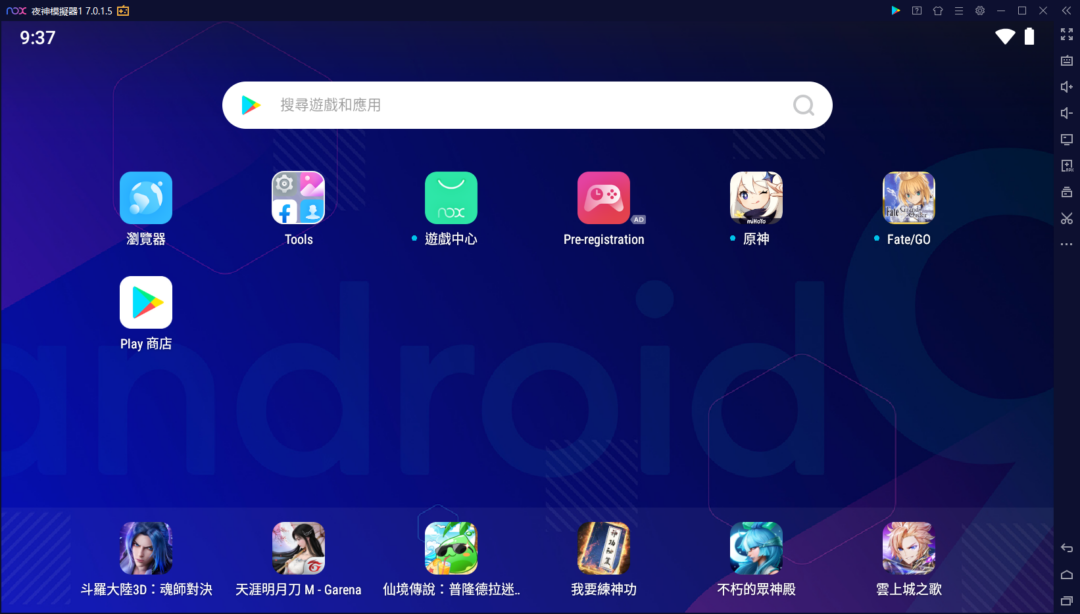
使用介面
夜神允許你能進入 Android 的原生設定頁面,這對於一般玩家來說會用到的應該是 VPN,對於開發者就是 USB 偵錯功能。

因為模擬器是運作於虛擬機上,所以我們可以視電腦當前的資源用量來決定要給他多少性能。對於渲染方面他有提供 OpenGL 和 DirectX 兩種方式,如果你的電腦是 Intel CPU,在使用 OpenGL 時有可能會發生些外觀 Bug,這時只要將渲染模式更換為 DirectX 即可解決。
另外如果要開 Root 的話可以在「基礎設定」中勾選,要全機備份則在「清理與備份」頁面。

夜神多開器
新版的夜神多開器已經將 32/64 位元與 Android 5、7、9 版本都包在一起了,預設是使用 Android 7 32 位元。如果有要執行需高效能的遊戲,新增一個 Android 9 系統的模擬器來跑會比較好。

腳本錄製
夜神的腳本功能稱為「操作錄製」,它就是個簡易的巨集,可以錄製你的鍵盤滑鼠的操作並執行重播,可設定自動重播次數、執行間隔與加速。
初次使用這個功能的玩家,可能需要多次的測試後才好上手,且這功能較適合用在固定模式的刷關或喝藥水的情境,更加複雜的操作則需要第三方的外掛來幫忙。
以 FGO 為例,目前已確定這關我死不了,但因為等級不高而需要打很久,就可以考慮用腳本來自動點擊右下角的 Battle 與選牌。只不過這做法會不會被官方針對就不好說了,請自行斟酌。

另一個用法就是當連點器用。以 POPCAT 舉例,我們可以錄個連點的腳本後,開十倍速來幫台灣衝點擊數。

搖桿輸入
「手機接搖桿」這做法已是常態,畢竟有些遊戲用手把玩會比較有實感。這個功能在夜神裡也有支援,且除了搖桿外也能設定鍵盤輸入對應,一樣能遊戲。
XBOX 或其他通用手把應該不太會有問題,但如果你的是 PS4 搖桿的話就必須額外安裝 DS4Windows 來進行鍵位模擬。

瓦酷模擬器 Wakuoo
🌏 官方網站:https://tw.wakuoo.com
產品概要
瓦酷模擬器是今年加入的模擬器新人,他與夜神最大差異之處在開頭的表格有提過,是個對於「電腦新手」較友善的軟體。
瓦酷設計了一個作為控制台的介面,讓使用者可以直接點擊遊戲的「安裝」或「啟動」來快速進入遊戲中,並且它會自動調用 Android 7 與 9 系統版本以確保遊戲和模擬器的相容性。
你可能用夜神或其他模擬器會在 Play 商店中遇到「此應用程式與您的裝置不相容」訊息,通常都是 Android 版本問題,啟動正確版本就好。但這在瓦酷中我們無須注意這個問題,你只要點下「安裝」,其餘的瑣事它會自動打理好。

使用介面
瓦酷採用輕量化的操作介面,在系統中我們只能點擊 Play 商店或遊戲,其他繁瑣的設定等服務都已從 Android 原生系統中拔除,僅留下「玩遊戲」的功能。

一鍵安裝
下方這張圖就是瓦酷特有的控制台介面,只要在這邊搜尋並對你要玩的遊戲點擊安裝,它會自動調用相容的 Android 系統並啟動。但因為 Play 商店需要用到 Google 帳號,所以在啟動第一次調用的系統時它會要求你進行登入,登入之後才可以達到一鍵啟動。



只有第一次啟動或調用不同版本 Android 時會比較麻煩,完成 Google 的登入機制後就可以達到一鍵啟動的境界。

搖桿輸入
「麻雀雖小,五臟俱全」瓦酷雖然功能不多,但重要的搖桿輸入功能還是有。在 Windows 系統中要注意的事情與夜神一樣,PS4 搖桿仍然需安裝 DS4Windows 才可順利執行。
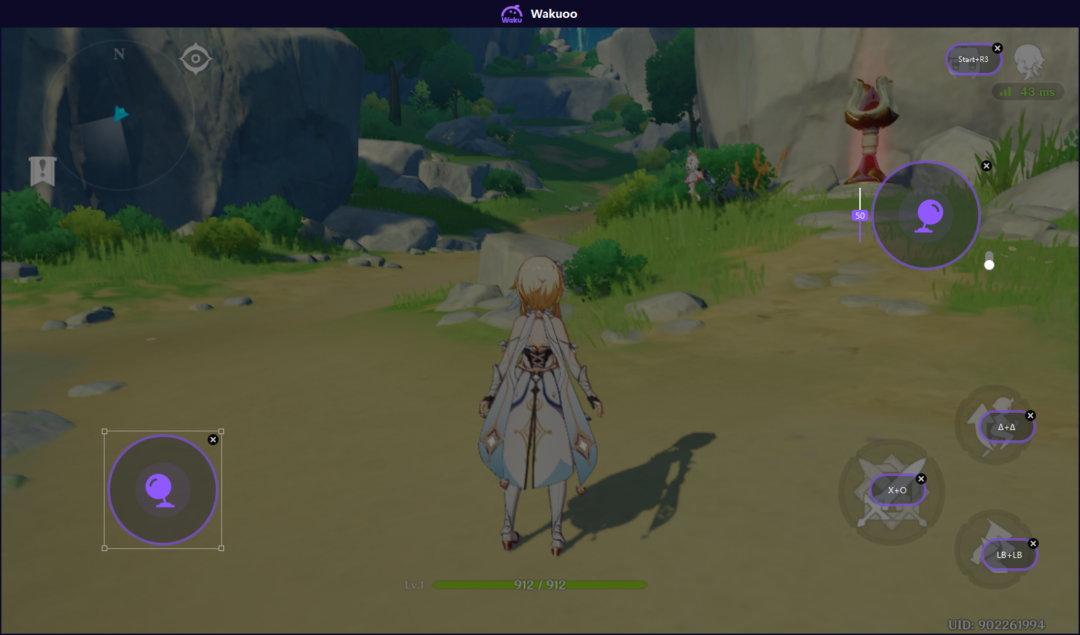
遊戲執行測試
《原神 Genshin Impact》
不論是夜神還是瓦酷,在第一次成功下載原神的資源包時非常容易閃退,可能需要嘗試多次後才能安裝成功。只不過原神本身有發布電腦版,所以我認為這個問題影響不大。
我這邊僅瓦酷的安裝成功,所以就拿它來測試:
移動用的左搖桿沒什麼問題,但右搖桿的視角移動居然是階段性滑動,需要點時間重新適應。我對於「手遊接搖桿」這個作法抱持個好奇心,它究竟能不能像電腦一樣能在擴充後直接操控,而不是透過在畫面上模擬點擊,值得深入研究。

《Fate/Grand Order》
FGO 也算老手遊了,其本身不怎麼吃效能,在夜神與瓦酷模擬器中都可以正常運行。雖然瓦酷因為沒有腳本功能而無法像夜神一樣掛機過關,但這兩款模擬器在用搖桿或按鍵輸入技能指令方面倒是意外的便利。

遊戲開發筆記
身為一個開發者,當然要來研究一下手遊模擬器能不能直接用在開發工作上:
夜神模擬器 ADB 連接
以 Unity 為例子,可能是因為只有 ADB 連線的關係,我們無法直接 Build 後自動 Push 到模擬器中,但可以用 Logcat 來監測執行紀錄。
做法是先開啟 ADB 程式後手動下 adb connect 連線到模擬器 (本機 62001 端口),再啟動 Unity 的 Android Logcat 後即可監測。
1adb connect 127.0.0.1:62001
最後總結一下「夜神」與「瓦酷」兩模擬器分別適合哪種玩家:
為何選擇夜神?
- 我是電腦能手,對作業系統了解深入。
- 我是程式開發者,需要進行 Debug。
- 我要用連點器,需要操作記錄功能。
- 我是多分身玩家,需要使用多開器。
- 我是 Mac 使用者。
為何選擇瓦酷?
- 我是電腦新手,看到設定介面就頭痛。
- 我只要「玩遊戲」,其他功能用不到。
- 我喜歡「一鍵」就能啟動遊戲的便捷感。